WhatsAppをAndroid から iPhoneに移行する方法2選
著者 石原 侑人 最終更新日 2020-12-26 / カテゴリWhatsAppをAndroid から iPhoneに移行する方法2選
みなさんチャットアプリは何を使っていますか?日本人の多くはLINEやMessenger、Instagramなどを利用しているかと思いますが、世界にはたくさんのチャットアプリが存在します。海外で主流なものとしては、SnapchatやWhatsappなどが挙げられます。今回はその中のWhatsappのデータをAndroidスマートフォンからiPhoneに移行する方法についてご紹介します。
方法 1: WhatsAppをAndroidからiPhoneに転送
まず最初に紹介したいのがもっともおすすめな方法でもあるiCareFone for WhatsApp Transferというソフトウェアを使った方法になります。通常OSが異なる端末間でのデータ移行は手間がかかったり、そもそも対応していなかったりと初心者の方には難しいケースがあります。しかし、iCareFone for WhatsApp Transferを使えば誰でも簡単かつ確実にデータを移行することができます。
1.1、お使いのPC / MacにiCareFone for WhatsApp Transferをダウンロードしてインストールし、ソフトのホーム画面で「WhatsApp」をクリックして、2つのデバイスをパソコンに接続してから[転送]をクリックして続行します。
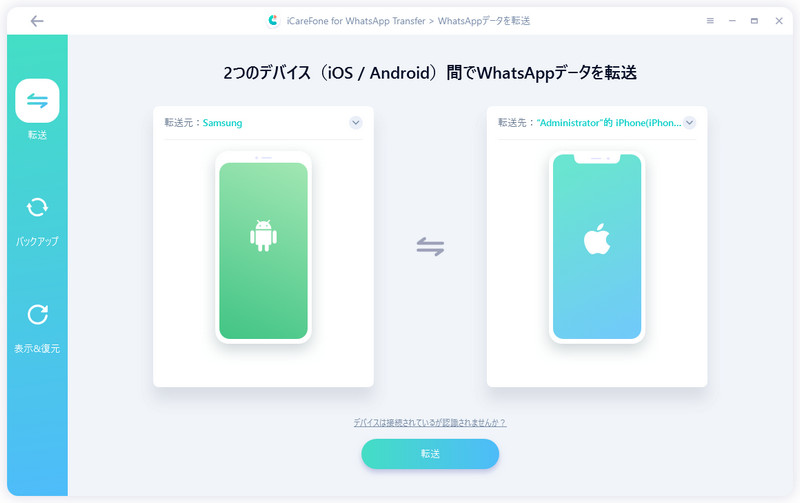
ご注意:スクリーンショットに従ってAndroidデバイスのUSBデバッグを有効にする必要がある場合があります。
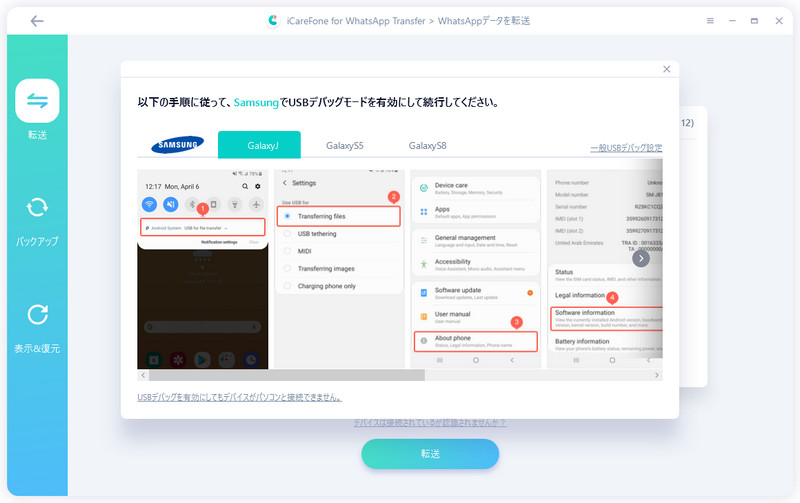
1.2、ポップアップにより、iPhoneのWhatsAppデータが上書きされることが確認されたら、[続ける]をクリックして続行します。
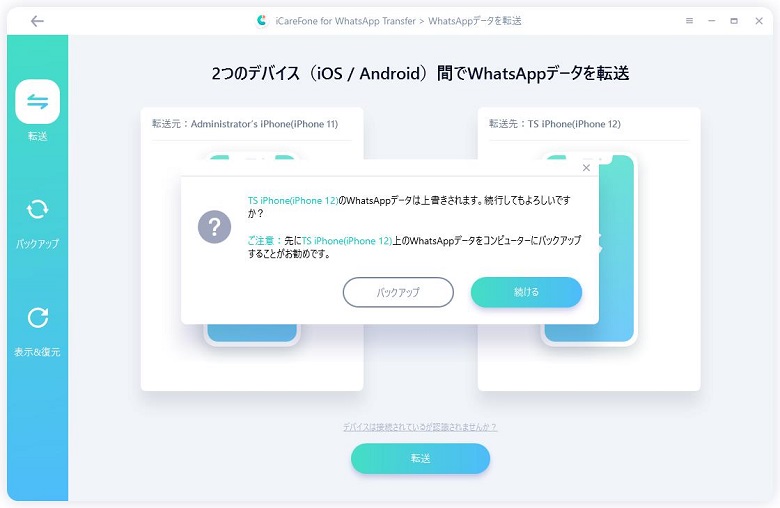
ステップ 2WhatsAppデータをバックアップする
2.1、スクリーンショットの指示に従って、ソースデバイス上のWhatsAppデータをバックアップする必要があります。完了したら、[続ける]をクリックします。
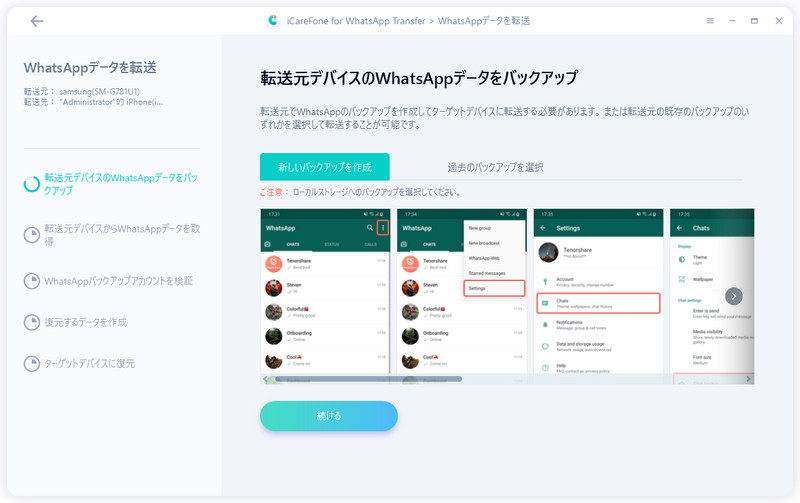
2.2、転送元デバイスからデータを取得しています。完了までしばらくお待ちます。
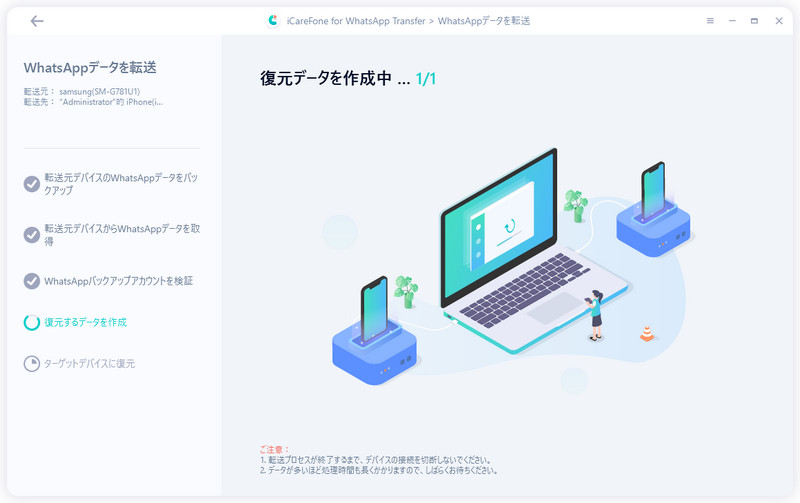
ステップ 3WhatsAppバックアップアカウンドを検証した後、復元するデータを作成する
4.1、検証が成功すると、デバイスは自動的に次のステップに入り、ターゲットデバイスに復元されるデータを生成します。
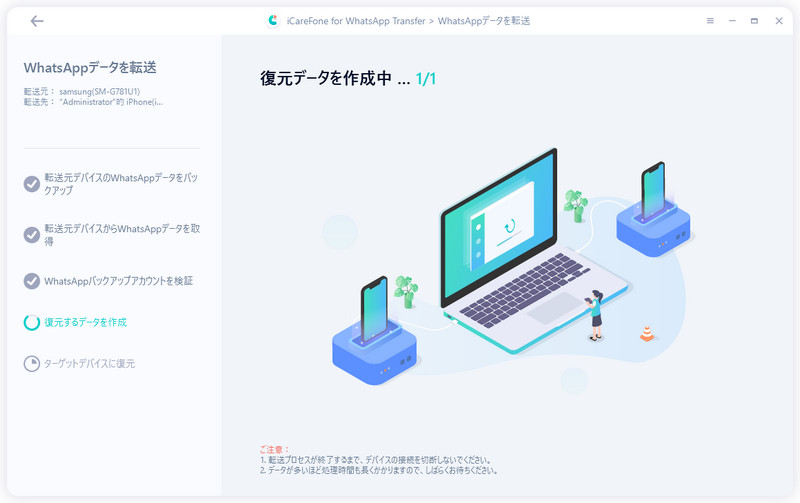
4.2、データを復元する前に、iPhoneでWhatsAppにログインしていることを確認してください。ログインしていないと、データが表示されません。 確認したら、[ログイン]をクリックします
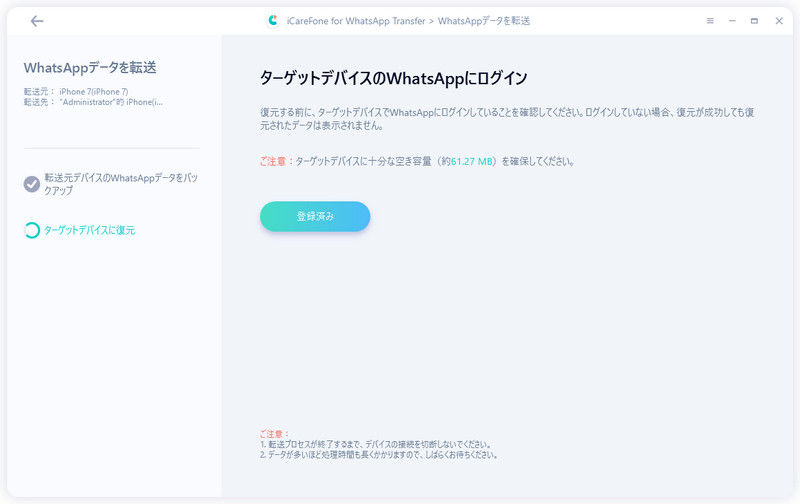
ステップ 4WhatsAppデータをターゲットデバイスに復元する
5.1、iPhoneにデータを復元しています。復元の速度はデータのサイズによって異なりますので、しばらくお待ちください。
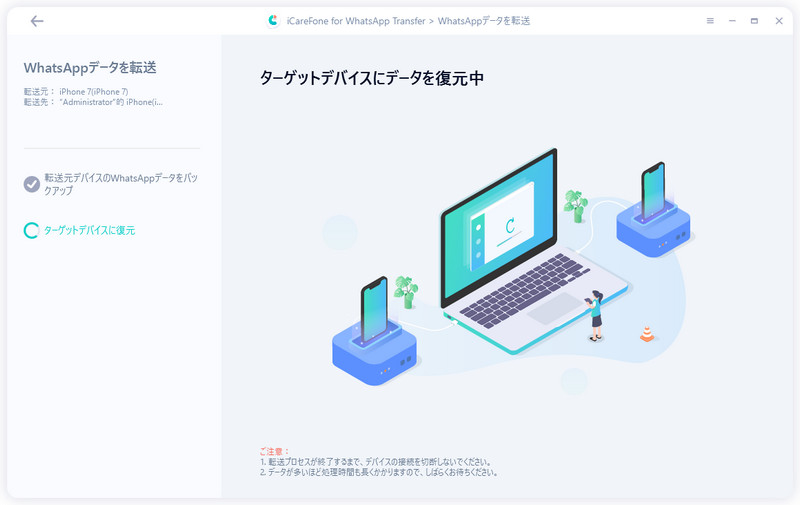
5.2、データがデバイスに完全に転送されると、次のインターフェイスが表示されます。
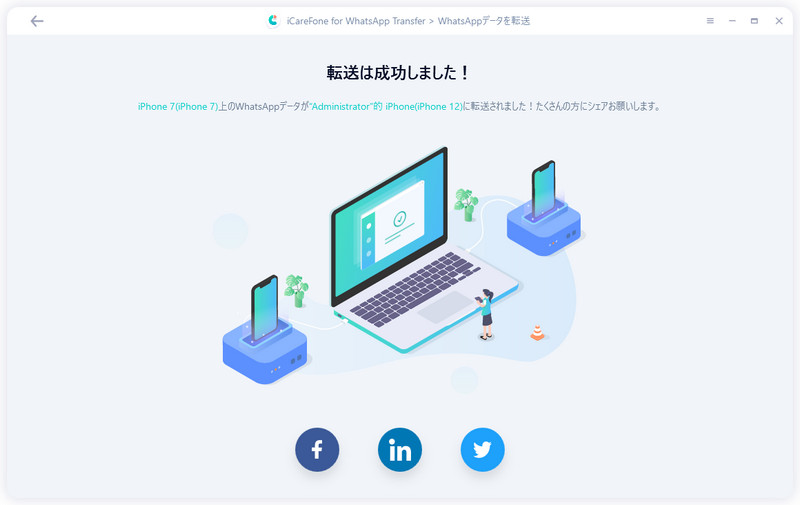
詳細は以下の動画をご覧ください。
方法 2: Androidスマホでメールの形でiPhoneに転送
もう一つの方法としては、Android側でトーク履歴をテキストファイルとして出力し、iPhoneにメールで転送する方法になります。しかし、この方法はトークごとにバックアップしなければならない点と、テキストファイルからトーク履歴の復元はできないという点に注意しなければなりません。
GmailでAndroidのWhatsAppチャートをiPhoneに転送する手順
- WhatsApp上でバックアップしたいトークを開く

画像.- WhatsAppのトーク履歴 - 右上のメニューアイコンをタップし、「More」をタップする
- 「Export chat」を選択する

画像.- トークをエクスポート - Gmailを選択して任意のアドレスにチャット履歴を送信する

画像.- 転送アドレスを選択
まとめ
今回は世界最大のチャットアプリ、WhatsAppのデータをAndroidからiPhoneに移行する方法についてご紹介しました。異なるOS間でのデータ移行は難かしかったり、互換性がなくできないケースがありますが、iCareFoneを使えば初心者の方にも簡単に行うことができます。また、iCareFoneを使えば写真や音楽などWhatsapp以外のデータも管理することができるためおすすめとなっています。










